若您尚未更新裝置
如果您擁有使用 Apple Configurator 監管的 iOS 裝置,而且已在「行動裝置管理」(MDM)中登記裝置,則您可以透過空中傳輸的方式將裝置更新至 iOS 8.3。
如果您的裝置並未在 MDM 中登記,您應該將裝置連接至 Configurator 工作站,藉此將裝置更新至 iOS 8.3:
- 在 Apple Configurator 中選擇「監管」標籤頁,選取「更新 iOS:當更新項目可用時」。
- 若您不想讓目前存放在裝置上的使用者資訊遭備份覆寫,請從「回復」彈出式選單選擇「不要回復備份」。
- 按一下「重新整理」或「套用」按鈕。
若您已更新裝置
如果您已透過空中傳輸方式將受 Configurator 監管的裝置更新至 iOS 8.3,您必須先執行下列其中一項操作才能重新啟動裝置:
在「行動裝置管理」中登記裝置,或使用下列步驟來完成裝置更新:
- 在 Apple Configurator 中選擇「監管」標籤頁。
- 若您不想讓目前存放在裝置上的使用者資訊遭備份覆寫,請從「回復」彈出式選單選擇「不要回復備份」。
- 按一下「重新整理」或「套用」按鈕。
- 重新啟動裝置。
若您先前曾重新啟動裝置
若您先前曾重新啟動裝置,而裝置不斷交錯顯示全黑畫面和 Apple 標誌,請遵循以下步驟以更新和回復裝置。
- 請將裝置的 USB 連接線連接至 Apple Configurator 工作站。
- 連接 USB 連接線時,請按住裝置的主畫面按鈕。繼續按住主畫面按鈕,直到您看到「連接 iTunes」畫面。
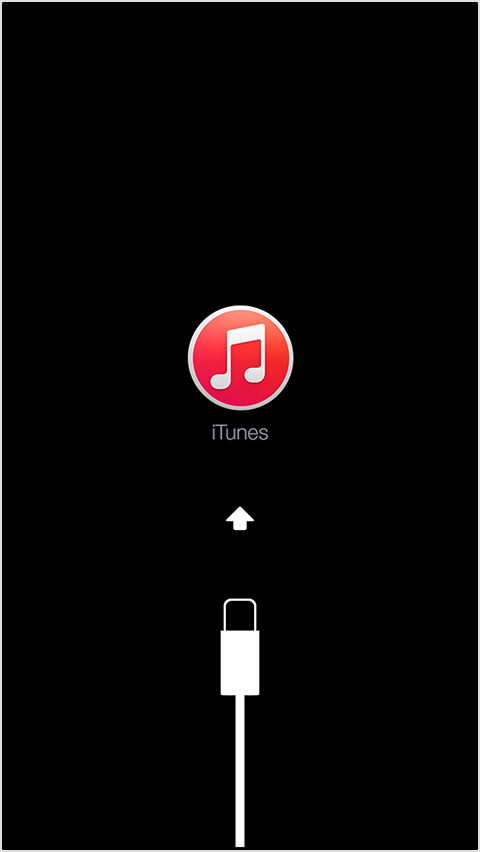
- 看到「連接 iTunes」畫面時,放開主畫面按鈕。若您未看到此畫面,請重新嘗試先前的步驟。
- 開啟 Apple Configurator 並「重新整理」裝置。
此程序會清除裝置並安裝 iOS 8.3。如果您已選取備份,Configurator 會將該備份回復至裝置,或者您可在安裝後從 iCloud 備份回復裝置。